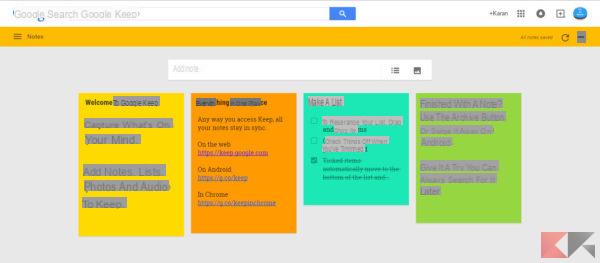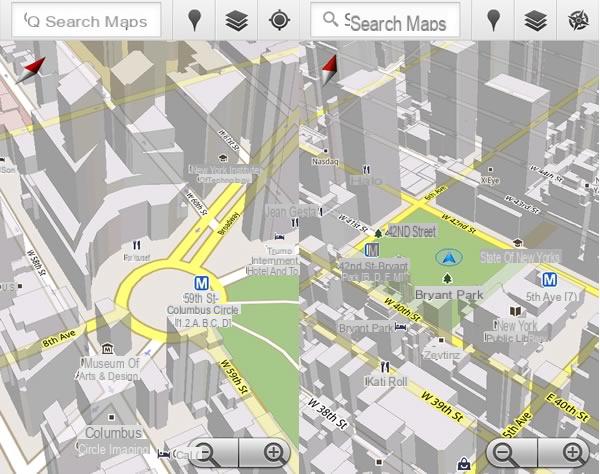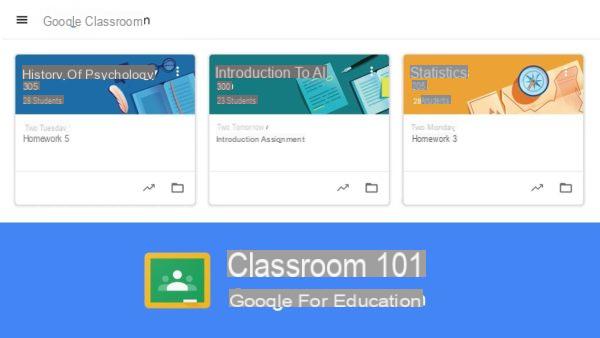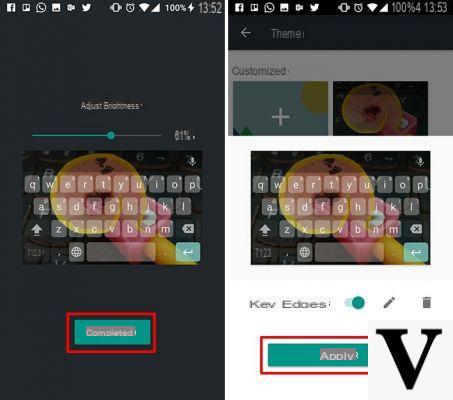
Le clavier Google, ou plutôt « Google Keyboard« , est l'un des claviers smartphone/tablette les plus utilisés sur les terminaux Android et est souvent aussi l'alternative idéale aux claviers fournis par les fabricants eux-mêmes. Et il n'est pas rare que certains constructeurs vendent leurs appareils directement avec le clavier Google pré-installé (en plus du Nexus, bien sûr).
La raison est à chercher dans sa facilité d'utilisation et surtout - à mon avis - dans sa haute productivité par écrit, en particulier lors de la saisie avec balayage. Cependant, peu savent que le clavier Google peut être personnalisé en termes de disposition et d'apparence, afin de satisfaire tous les besoins et de l'adapter parfaitement à l'interface utilisateur de votre système.
Clavier Google : installation
Bien sûr, si vous êtes ici, c'est parce que vous possédez probablement déjà ce clavier, mais si ce n'était pas le cas et que je vous ai convaincu de l'essayer, voici le lien vers le téléchargement depuis le Google Play Store. Installez-le et… commençons !
TÉLÉCHARGER| Google Keyboard
Changer de thème
Une section dédiée dans les paramètres du clavier Google vous permet de choisir des thèmes prédéfinis ou de choisir votre propre image prise dans la galerie ou prise par l'appareil photo ! Pour accéder à la section des sujets, il suffit d'aller sur le les paramètres du téléphone -> Langue et clavier (parfois trouvé dans Paramètres supplémentaires) -> Clavier Google -> "Thème" .
À ce stade, vous verrez un écran similaire à celui que vous voyez ci-dessus où vous pouvez choisir entre ben 15 thèmes prédéfinisje pour le clavier. De plus, pour certaines d'entre elles, vous pouvez activer les mots « Bord des touches » afin de délimiter la disposition de chaque touche et mieux définir le contour de chacune d'elle (pour ceux qui trouveraient mieux d'écrire ainsi) .
En haut à gauche puis, en premier choix, il y a les mots « Mon image » : à partir de là, vous pouvez décider de définir une image de la galerie de votre smartphone. De cette façon, le thème personnalisé sera enregistré parmi ceux prédéfinis afin de ne pas risquer de le perdre au cas où vous souhaiteriez passer à un autre thème.
Choix de la disposition
La disposition est essentiellement la disposition des touches du clavier : elle doit être choisie en fonction de notre habitude afin de rendre l'écriture la plus intuitive possible. Sa forme est tout aussi importante : le clavier Google peut être agrandi ou réduit (occupant plus ou moins une partie de l'écran), en augmentant ou en diminuant la taille des touches.
Il est également possible d'activer le "Écriture à une main« Condenser le clavier dans la partie de l'écran où nous plaçons notre doigt lorsque nous utilisons le smartphone d'une seule main. Cette fonctionnalité nous permet d'atteindre chaque touche du clavier sans avoir à étirer le muscle du doigt et sans risquer une chute inattendue !
Enfin et surtout, nous pouvons décider lequel style de saisie utiliser. Fondamentalement, vous pouvez choisir entre certains styles prédéfinis pour la position des touches. Le plus célèbre (et par défaut) est le style QWERTY où - par exemple - les 6 premières lettres en haut à gauche ne sont que Q, W, E, R, T et Y.
Cependant, il existe également d'autres styles prédéfinis (qui peuvent varier selon la langue choisie) dont : AZERTY, Colemak, Dvorak. Remarquable est-il Style d'entrée PC. Il nous permet d'adopter un clavier similaire à celui présent sur notre ordinateur et c'est aussi une astuce pour fixer la barre de chiffres au dessus du clavier, indispensable pour l'utilisation que j'en fais par exemple.
Correction de texte et saisie gestuelle
Ces deux paramètres sont d'une grande importance pour améliorer la convivialité et la vitesse de saisie de texte. Utilisés ensemble, ils offrent une expérience utilisateur unique que peu d'autres claviers peuvent se permettre.
La correction automatique certains textes - qui peuvent être plus ou moins invasifs selon la personnalisation que vous choisiriez - peuvent nous aider à prédire les mots que nous commençons à écrire ou ceux que nous avons mal écrits. Cette fonctionnalité est présente dans la grande majorité des claviers, mais Big G l'a particulièrement bien implémentée.
Le clavier "prédit" littéralement ce que nous tapons et ce que nous écrirons ensuite car il « apprend » de ce que nous écrivons habituellement, et des recherches effectuées. Si nous combinons le saisie gestuelle (écrire tous les mots d'un simple glissement de doigt) puis écrire un message sera un jeu d'enfant et ne prendra pas plus de quelques secondes !
Voici quelques trucs et astuces pour améliorer l'expérience de frappe et mieux personnaliser ce clavier. Si vous avez des doutes ou d'autres signalements, n'hésitez pas à laisser un commentaire ci-dessous ! Et vous, quel clavier utilisez-vous habituellement ?